どうも。ふなむしです。
今日は知ってそうで知らない、ファイルの保存場所(以下、ファイルパスと表記します)をクリップボードにコピーする小技を紹介します。※常識だったらすいません…
ちなみにファイルパスというのはこういうやつです↓
|
1 |
C:\Users\funamushi\Desktop\秘密のレシピ.txt |
私がやっていたかなり面倒な方法
みなさんは、ファイルのパスコピーする際ってどのようにしていますか?(そもそもあんまりする機会ないですかね?)
私は仕事柄、資料を連携するためによくファイルパスのコピーを行うのですが、この方法を知るまで[対象のファイルを右クリック]→[プロパティ]→[詳細タブ]→[フォルダーのパスをコピー]→[テキストエディタに貼り付け]→[ファイル名をコピー]→[テキストエディタで連結]というかなりめんどくさいやり方でやっていました。
ですが次で紹介する方法を使えば2クリックで出来ます!
【結論】SHIFT+右クリック
実は普通に右クリックしたときのメニューと、 SHIFTを押しながら右クリックしたときに出てくるメニューは少しだけ違います。
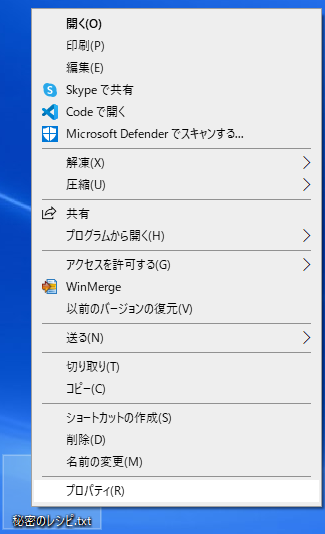
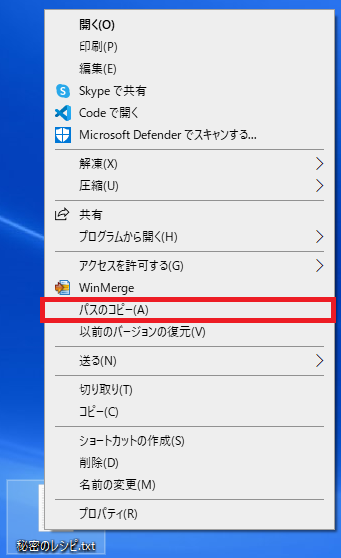
このように[パスのコピー(A)]というメニューが表示されています。
あとはここをクリックするだけでファイルパスのコピーができちゃいます。
コピーしたファイルパスをそのまま張り付けるとこんな感じ↓
|
1 |
"C:\Users\funamushi\Desktop\秘密のレシピ.txt" |
ダブルクォーテーション(“)で囲まれてはいますが、簡単にファイルパスがコピーできました。(ダブルクォーテーションは必要に応じて消してください)
おわりに
もしかしたら割と有名なテクニックなのかもしれませんが、私の周りだと知ってる人は年代問わず居なかったので紹介させていただきました。
知らなかった!って人はぜひ周りの人にも教えてあげてくださいね。
最後まで読んでいただきありがとうございました。それではまた!
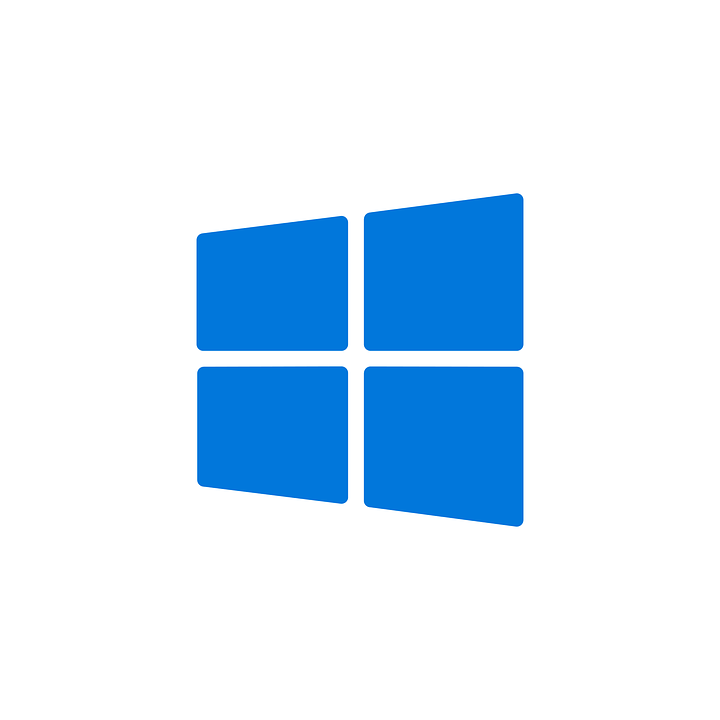

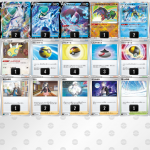
コメント